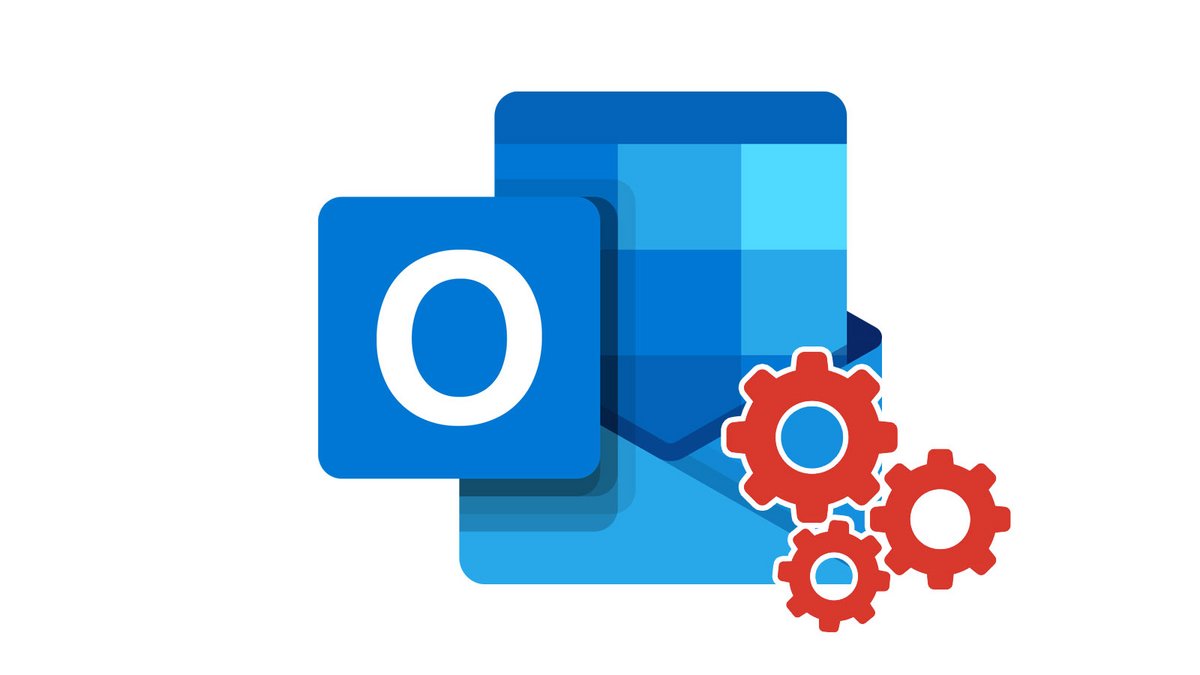
La vérification en deux étapes contribue à votre protection en rendant plus difficile la connexion d'autres personnes à votre compte Microsoft Outlook. Même si quelqu'un découvre votre mot de passe, il ne pourra pas aller plus loin s'il n'a pas accès à vos informations de sécurité.
Lorsque la vérification en deux étapes est effective, Outlook ne sera plus accessible avec votre mot de passe de compte, il vous faudra créer des mots de passe d'application. Les mots de passe d'application sont des mots de passe longs, générés de manière aléatoire, que vous fournissez une seule fois à la place de votre mot de passe standard lors de la connexion aux applications et appareils qui ne prennent pas en charge la vérification en deux étapes.
Activer la connexion à double facteurs sur Outlook
1. Rendez-vous sur les options de sécurité de votre compte Outlook en suivant ce lien : https://account.microsoft.com/security et cliquez sur Autres options de sécurité. (Vous devrez vous connecter)
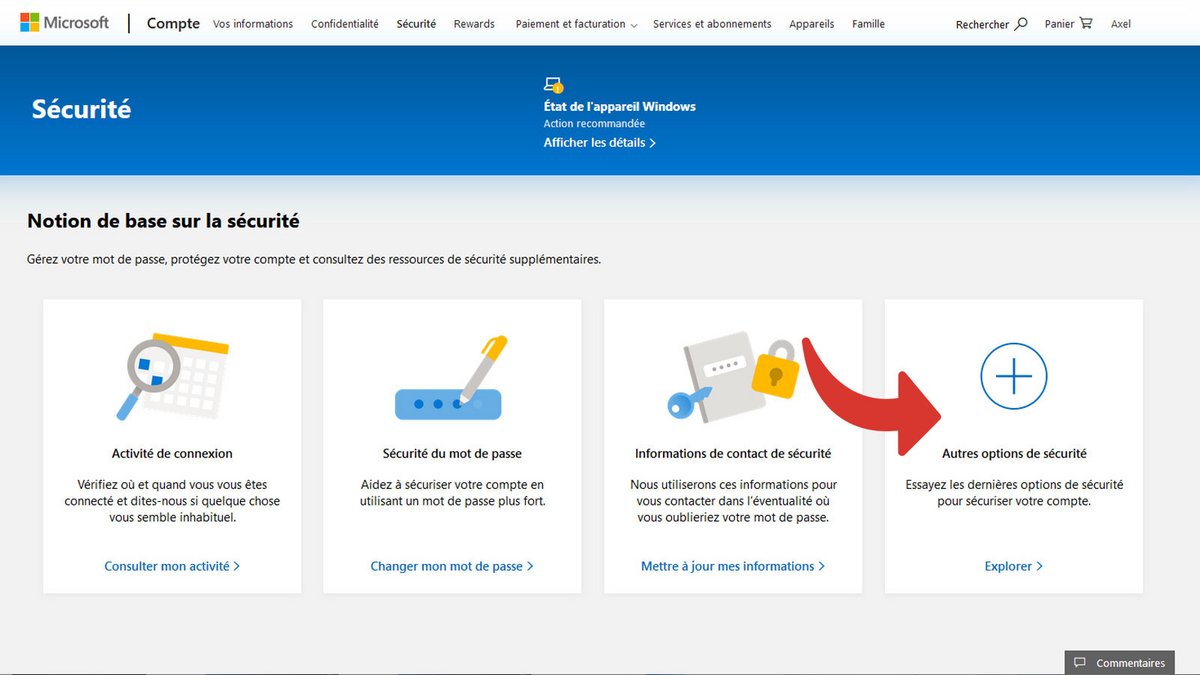
2. Cliquez sur Configurer la vérification en deux étapes.
3. Après avoir lu les explications, cliquez sur Suivant.
4. Choisissez le mode de vérification dont vous serez sur de ne pas égarer, ni oublier. Nous vous conseillons ainsi de choisir l'option Un numéro de téléphone.
5. Renseignez les informations de vérification (en fonction du mode choisi précédemment).
6. Microsoft va maintenant tester le mode de vérification (SMS).
7. La vérification à double facteur est activée. Vous devrez conserver précieusement le code.
Création d'un mot de passe pour application de bureau
Si vous êtes un utilisateur de la suite office pour consulter vos mails, il vous sera nécessaire de créer un mot de passe pour application de bureau après avoir activer la connexion à double facteur.
1. Rendez-vous sur les options de sécurité de votre compte Outlook en suivant ce lien : https://account.microsoft.com/security et cliquez sur Autres options de sécurité. (Vous devrez vous connecter)
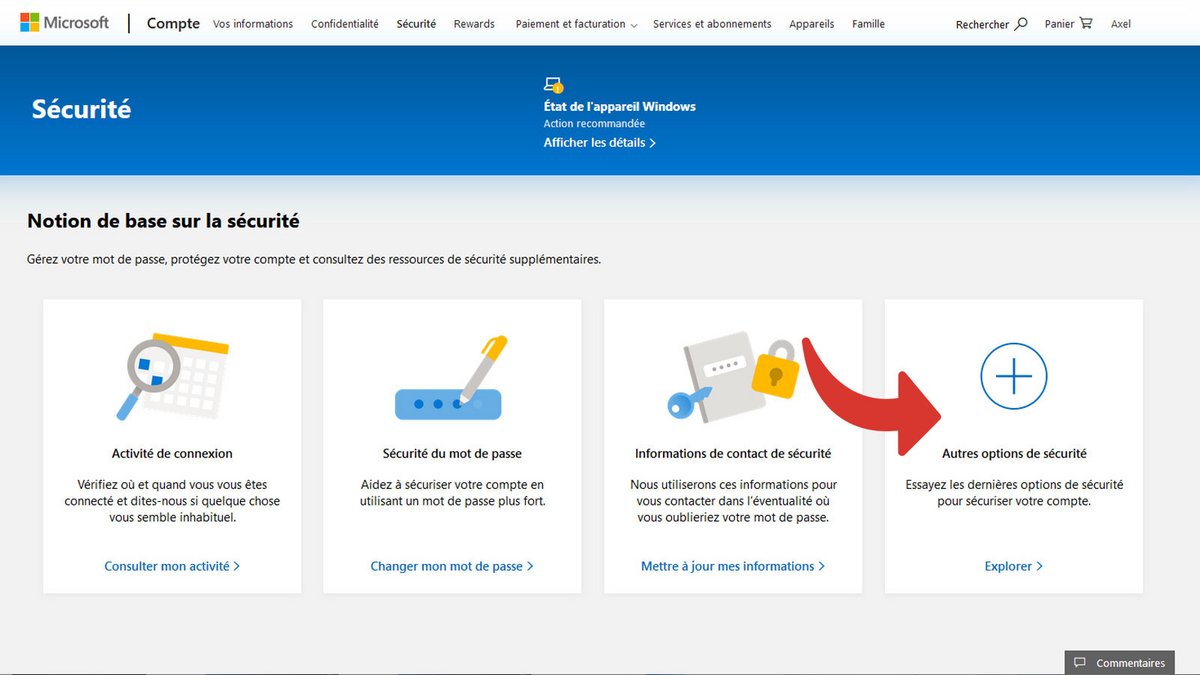
2. Vous devrez procéder à la vérification d'identité avec l'une des méthodes de votre choix.
3. Cliquez sur Créer un mot de passe d'application.
4. Le mot de passe d'application est générer automatiquement.
Vous n'avez plus qu'à renseigner ce mot de passe à la place de votre mot de passe Microsoft pour vous connecter sur le logiciel Outlook de la suite Office.
L'authentification à double facteur permet de sécuriser la connexion de votre compte Microsoft. En effet si quelqu'un dérobe votre mot de passe il lui faudra aussi votre smartphone .Lorsque l'application ne gère pas ce type d'authentification alors il vous faudra utiliser un mot de passe d'application. L'avantage c'est que ce mot de passe est a usage unique et la encore personne ne pourra l'utiliser une seconde fois.
Ce tutoriel vous est offert par le formateur Jean-Philippe Parein
Retrouvez son cours Apprendre et Maîtriser PowerPoint Guide Complet
en intégralité sur Udemy.
Retrouvez d'autres tutoriels sur Outlook :
- storage15 Go de stockage
- securityChiffrement natif en option
- alternate_emailPas de domaine personnalisé
- smartphoneApplications iOS, Android
- push_pinJurisdiction USA
